
硬件工具 占存:105MB 时间:2021-03-31
软件介绍: 官方版是一款驱动管理软件。驱动精灵包含您可能用到的所有驱动程序,具有为用户提供驱动备份、等...
驱动精灵是一款专业的驱动程序管理软件,能够智能识别计算机硬件并自动安装匹配的驱动程序。它拥有庞大的驱动数据库,支持主流品牌硬件设备,可一键检测并修复驱动问题,确保设备正常运行。软件提供驱动备份、还原和卸载功能,有效避免因驱动冲突导致的系统故障。同时集成硬件检测、系统修复等实用工具,操作简单便捷。部分高级功能需开通VIP服务,安装时请注意选择自定义安装以避免捆绑软件。建议通过官方网站下载最新版本,保障使用安全。接下来就让华军小编为大家解答一下驱动精灵怎么修复摄像头以及驱动精灵修复摄像头的方法吧!
第一步
在桌面找到驱动精灵的图标,双击打开程序,进入主页面。
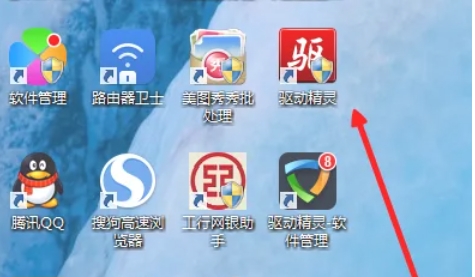
第二步
在驱动精灵主页面,点击右上角的“百宝箱”选项。百宝箱通常包含多种实用工具,用于解决计算机硬件和软件相关问题。
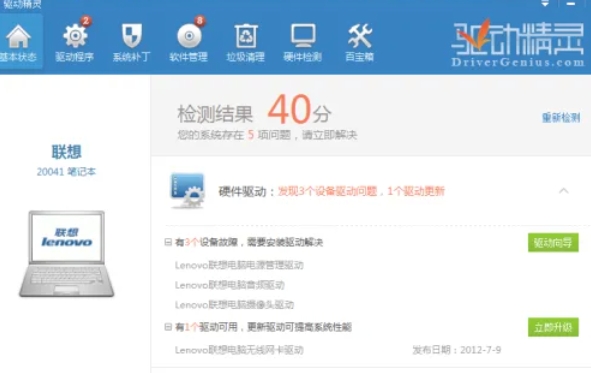
第三步
百宝箱界面中,浏览工具列表,找到“摄像头修复工具”或类似名称的选项。该工具专门用于诊断和修复摄像头相关的问题。

第四步
点击“摄像头修复工具”中的“一键修复”按钮。驱动精灵将自动检测摄像头驱动的状态,并尝试修复任何发现的问题。
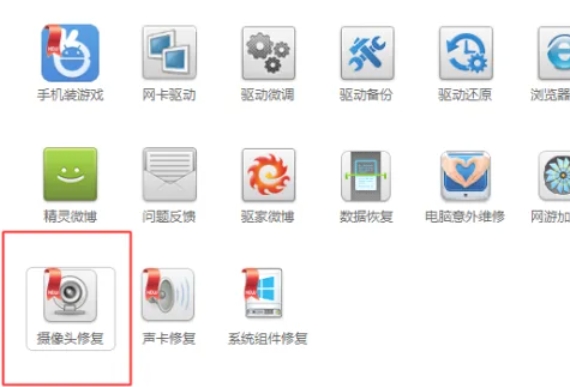
第五步
修复过程可能需要几分钟时间,具体取决于您的计算机性能和摄像头问题的复杂性。请耐心等待,不要中途关闭程序或进行其他可能影响修复的操作。
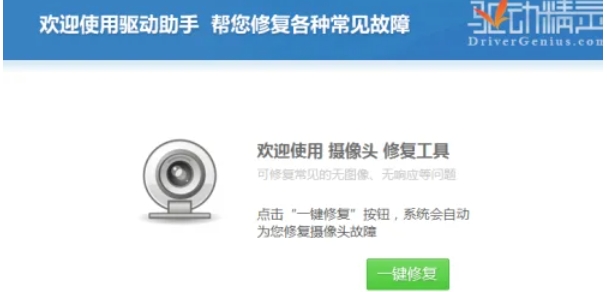
第六步
修复完成后,驱动精灵会提示问题已经解决。点击“完成”按钮,退出修复工具。为了确保摄像头已恢复正常工作,您可以打开摄像头应用程序(如Windows自带的“相机”应用)进行测试。如果摄像头能够正常显示图像,则说明修复成功。
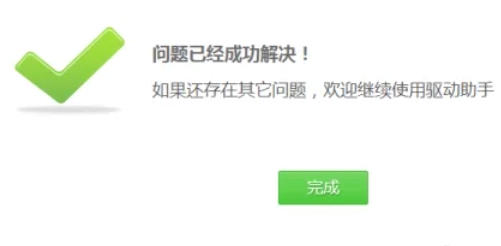
以上就是华军小编为您整理的驱动精灵怎么修复摄像头以及驱动精灵修复摄像头的方法啦,希望能帮到您!